Netflix to ulubiona na całym świecie platforma do przesyłania strumieniowego, a jeśli szukasz sposobu na oglądanie Netflixa na Smart TV, jest to właściwy artykuł. Nasz szczegółowy przewodnik wyjaśnia, jak uzyskać dostęp do serwisu Netflix na Smart TV na różne sposoby.
usługa przesyłania strumieniowego jest dostępna w większości krajów; jednak jedyną wadą jest to, że nie masz dostępu do całej zawartości w każdym regionie, ponieważ zawartość jest ograniczona geograficznie zgodnie z wytycznymi i przepisami regionalnymi.
co więcej, nadal istnieją kraje, w których Netflix jest niedostępny. Jeśli jesteś w takim regionie, prawdopodobnie masz do czynienia z błędem ograniczenia geograficznego, ale nie martw się! Omówiliśmy w naszym przewodniku, jak oglądać Netflix z krajów objętych ograniczeniami geograficznymi; co oznacza, że możesz cieszyć się dostępem do różnych regionalnych bibliotek Netflix również na Smart TV.
jak oglądać Netflixa na Smart TV?
możesz oglądać Netflixa na Smart TV, wykonując poniższe proste kroki:
- Włącz Smart TV.
- naciśnij przycisk Home na pilocie.
- Wyszukaj aplikację Netflix w sekcji Aplikacje.
- Pobierz i zainstaluj aplikację Netflix na Smart TV.
- Zaloguj się, aby cieszyć się strumieniowaniem ulubionych programów w serwisie Netflix.
jak uzyskać Netflix na Smart TV w krajach objętych ograniczeniami geograficznymi?
wykonaj poniższe proste kroki, aby uzyskać Netflix na Smart TV w krajach objętych ograniczeniami geograficznymi:
- Subskrybuj premium VPN, taki jak ExpressVPN.
- odwiedź stronę ustawień DNS ExpressVPN i wprowadź swoje dane uwierzytelniające, aby się zalogować.
- zobaczysz stronę rejestracji adresu IP i klikniesz ” Zarejestruj mój adres IP.”
- teraz odwiedź stronę konfiguracji ExpressVPN, a znajdziesz adres IP serwera DNS MediaStreamer, zanotuj to.
- naciśnij przycisk Menu na pilocie Smart TV.
- wybierz pozycję Sieć, a następnie wybierz pozycję Stan sieci.
- poczekaj na zakończenie procesu, a następnie wybierz Ustawienia IP.
- wybierz Ustawienia DNS, a następnie wybierz Enter ręcznie.
- wpisz swój wcześniej odnotowany adres IP Mediastreamera.
- naciśnij Enter i Otwórz Inteligentne Centrum.
- Wyszukaj i pobierz aplikację Netflix.
- Zaloguj się za pomocą swoich danych uwierzytelniających, aby cieszyć się oglądaniem Netflixa na telewizorze.
Jak podłączyć Netflixa do telewizora Samsung?
możesz bardzo łatwo uzyskać Netflix na telewizorze Samsung, jeśli masz najnowszy. Oto kilka sposobów, które możesz wypróbować:
jeśli pilot ma Przycisk Smart Hub:
- naciśnij przycisk Smart Hub.
- przejdź do serwisu Netflix.
- teraz Zaloguj się na swoje konto. (Jeśli nie widzisz strony logowania, naciśnij przycisk Tak w polu czy jesteś członkiem serwisu Netflix? ekran. Jeśli jesteś nowy w serwisie Netflix, Subskrybuj serwis Netflix)
- wprowadź dane logowania do serwisu Netflix i zaloguj się.
jak uzyskać Netflix na starszym telewizorze Samsung Smart TV?
używasz starszej wersji telewizora Samsung i chcesz oglądać ulubione programy Netflix na telewizorze? Nie musisz się martwić! Poniżej przedstawiliśmy proste kroki, aby szybko pobrać Netflix na starsze Telewizory Samsung:
- naciśnij przycisk internet @ TV na pilocie.
- wybierz Widok zawartości.
- teraz wybierz internet TV.
- użyj opcji wyszukiwania, aby znaleźć aplikację Netflix.
- Pobierz i zainstaluj aplikację na swoim telewizorze.
- Otwórz aplikację i zaloguj się za pomocą poświadczeń, aby cieszyć się streamingiem Netflixa na Smart TV.
Jak zainstalować Netflix na telewizorze LG?
jeśli nie znajdziesz Netflixa na telewizorze LG, możesz wykonać poniższe kroki, aby zainstalować Netflixa na telewizorze LGTV:
- naciśnij przycisk Home na pilocie telewizora LG.
- Wybierz Więcej Aplikacji.
- przejdź do sklepu LG Content Store.
- Wyszukaj aplikację Netflix.
- Kliknij, aby zainstalować aplikację Netflix na telewizorze.
możesz także przeczytać nasz najnowszy przewodnik na temat funkcji uśpienia dla użytkowników Androida.
jak oglądać Netflixa na telewizorze LG?
Netflix jest fabrycznie zainstalowany w większości inteligentnych telewizorów LG. LG jest wyposażony w dwa różne typy inteligentnych telewizorów, jeden z systemem webOS, a drugi z systemem Roku TV. Wykonaj poniższe czynności, aby oglądać serwis Netflix na telewizorze LG:
- Włącz telewizor LG.
- na ekranie głównym przejdź do aplikacji Netflix.
- jeśli używasz telewizora LG Roku, przejdź do sekcji kanały strumieniowe.
- wprowadź dane logowania do serwisu Netflix.
- Zaloguj się do aplikacji, aby cieszyć się oglądaniem ulubionych treści na telewizorze LG Smart TV.
Jak zaktualizować Netflix na Smart TV?
zaktualizuj aplikację Netflix na Smart TV, wykonując poniższe czynności:
- naciśnij przycisk Home na pilocie telewizora, aby przejść do Smart Hub.
- Wybierz aplikacje i wyszukaj aplikację Netflix.
- postępuj zgodnie z instrukcjami wyświetlanymi na ekranie, aby go zaktualizować.
- Uruchom zaktualizowaną aplikację Netflix i ciesz się oglądaniem ulubionych treści.
Jak aktywować aplikację Netflix na Smart TV?
Aktywacja aplikacji Netflix na Smart TV to bułka z masłem. Wykonaj poniższe czynności, aby aktywować aplikację Netflix na Smart TV:
- Włącz Smart TV.
- Uruchom aplikację Netflix na telewizorze i wybierz opcję Zaloguj się.
- wybierz Aktywuj na komputerze.
- odwiedź Stronę aktywacji Netflix na swoim komputerze i zaloguj się, aby uzyskać kod.
- Wprowadź kod na Smart TV, aby aktywować konto Netflix.
jak zmienić profile Netflixa na Smart TV?
Zmień swój profil na Netflix na Smart TV, wykonując poniższe czynności:
- Otwórz aplikację Netflix na Smart TV.
- przejdź do ikony konta i wybierz ją.
- teraz wybierz Profile z menu.
- Zmień swój profil, wybierając preferowany profil.
korzystając z Express VPN, Możesz również zmienić swój region Netflix.
Netflix nie działa na Smart TV
jeśli Netflix nie działa na Smart TV, możesz wypróbować następujące szybkie poprawki:
- Zresetuj aplikację Netflix na Smart TV
- spróbuj odinstalować, a następnie ponownie zainstalować aplikację Netflix
- Wyczyść pamięć podręczną aplikacji Netflix
- cykl Zasilania-Smart TV, aby naprawić Netflix
- zaktualizuj aplikację Netflix
- zaktualizuj aplikację Smart TV ramka TV
- przywracanie ustawień fabrycznych smart tv
jeśli napotkasz błędy Netflix, możesz przeczytać nasze poniższe wskazówki, które z pewnością Ci pomogą. Poradnik Jak naprawić błędy Netflixa.
najlepsze filmy i programy telewizyjne Netflix na Smart TV
możesz oglądać tysiące filmów i programów telewizyjnych na Netflix na Smart TV, w tym tytuły wymienione poniżej:
- The Guest
- Always Be My Maybe
- The Social Network
- Harry Potter (oglądaj Harry Potter na Netflix)
- Gambit Królowej
- Elita
- Sherlock Holmes
- napad na Pieniądze (oglądaj napad na Pieniądze)
- Never Have I ever
- F. R. I. E. N. D.S
- Immigration Nation
- The Witcher
- Breaking Bad
FAQs
jak uzyskać dostęp do serwisu Netflix na telewizorze Smart TV?
czy Netflix działa na Samsung Smart TV?
wniosek
mamy nadzieję, że po przeczytaniu tego przewodnika zrozumiesz, jak łatwo jest oglądać Netflixa na Smart TV. Nawet jeśli Netflix nie jest dostępny w Twoim kraju, możesz uzyskać do niego dostęp za pomocą VPN, takiego jak ExpressVPN, i uzyskać dostęp do wszystkich swoich ulubionych programów i filmów na Netflix na Smart TV.
może chcesz przeczytać:
Chris Mack
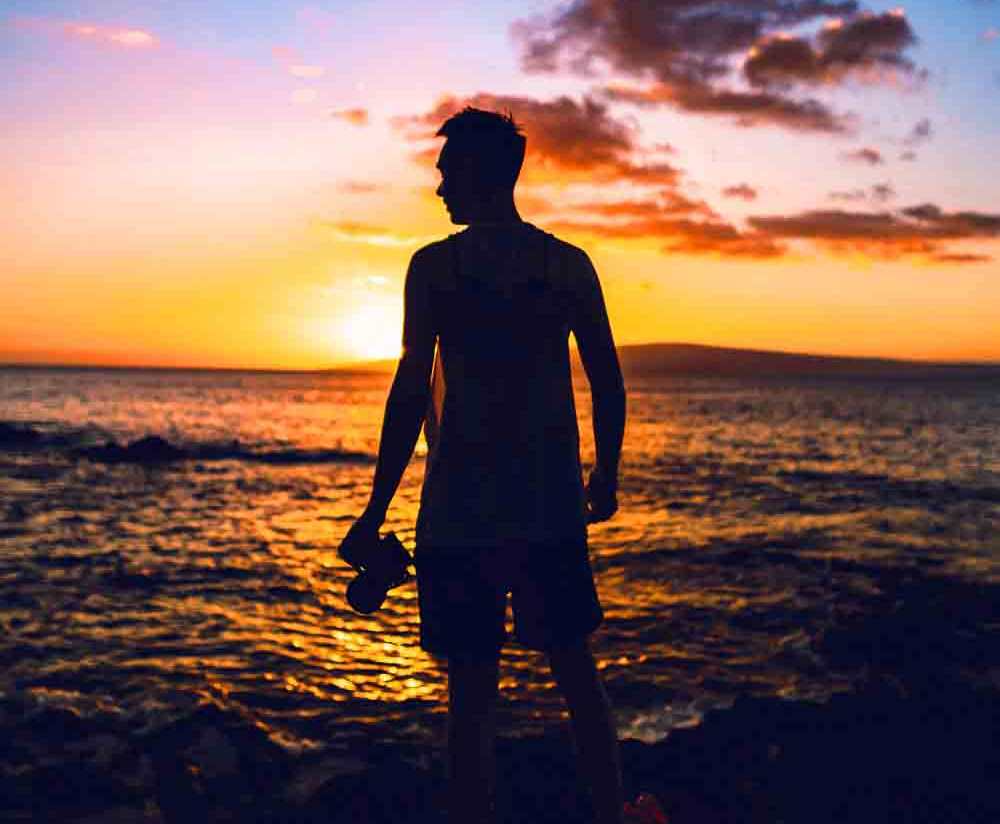
Chris jest pisarzem technologii i rozrywki, którego główne zainteresowania koncentrują się wokół sztuki pisania i ekspresji. Uwielbia pisać artykuły naukowe w różnych niszach i tłumaczyć swoje myśli na słowa, które inspirują innych.